Du har helt sikkert indset, at det er muligt at overvåge mobildataforbruget på din Huawei Y6p. Det er en ny Android-funktion, der er ret praktisk, fordi du ikke nødvendigvis er klar over, hvordan du bruger dit internetabonnement. Og selvom pakkerne nu er relativt store, er det ikke ekstraordinært at bruge dem alle inden udgangen af måneden. Du vil dog muligvis ikke have, at folk skal have adgang til dit dataforbrug.
Vi lærer dig netop i denne vejledning hvordan sletter man databrugshistorik på din Huawei Y6p? For at gøre dette vil vi først vise dig, hvordan du bruger denne funktion, derefter hvordan du sletter historikken for mobildatabrug, først via indstillingerne på din Huawei Y6p, og for at afslutte, gennem en tredjepartsapplikation.
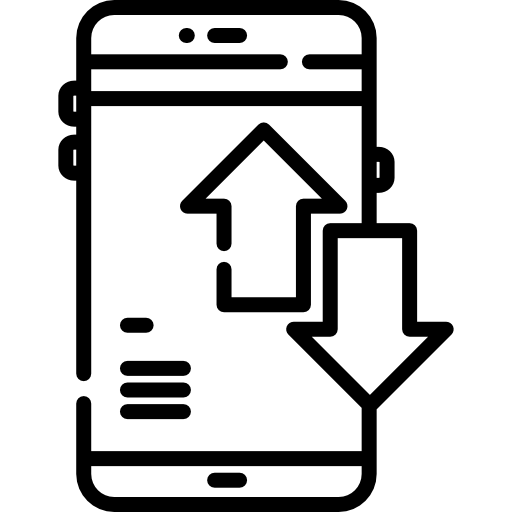
Hvordan bruger man mobildatabrugshistorik på Huawei Y6p?
Som vi hurtigt forklarede dig i indledningen, er der en måde at kender dit mobildataforbrug på din Huawei Y6p. Denne funktion er især nyttig, så du kan målrette mod de mest energikrævende applikationer Derudover vil du også kunne identificere fordelingen af data i forgrund og baggrund .
Dette er en god teknik til at se dig i tilfælde af, at du overdriver med en bestemt applikation, vi er ikke klar over det, men det er meget ofte sociale netværk, der bruger mest mobildata på vores Huawei Y6p. Faktisk indlæses videoerne automatisk i den bedste tilgængelige kvalitet, og i tilfælde af at du har god netværksdækning, vil du automatisk downloade dem i maksimal kvalitet. Dette kan meget hurtigt repræsentere flere gigabyte internetdata, der forbruges.
For at bruge det er teknikken særlig enkel, følg de få instruktioner nedenfor for at få adgang til den:
- Åbn "Indstillinger" på din Huawei Y6p
- Gå derefter til menuen "Forbindelse"
- Klik på fanen "Dataforbrug"
- I denne menu kan du skelne mængden af data, der forbruges over en periode (normalt den aktuelle måned)
- Hvis du vil vurdere fordelingen af din dataprogram efter program, skal du trykke på "Brug af mobildata"
- På denne måde har du adgang til listen over dine apps, der forbruger mobildata, fra de mest forbrugende til de mindst.
- Til sidst, for at finde ud af mængden af mobildataforbrug af applikationerne til din Huawei Y6p i forgrunden og i baggrunden, skal du trykke på den applikation, der interesserer dig for at få adgang til detaljerne
Sådan ryddes dataforbrugshistorikken på Huawei Y6p?
Vi går nu videre til den del, der helt sikkert interesserer dig, hvordan rydder man Huawei Y6p stemmedatabrugshistorik? Denne ordning er ikke særlig intuitiv, du bliver nødt til at være snedig for at opnå det, men vær sikker på, at den stort set kan opnås, selv uden at være ekspert i nye teknologier.
Hvordan sletter man historikken for databrug gennem indstillingerne på din Huawei Y6p?
Vi vil først vise dig manipulationen for folk, der ikke ønsker eller ikke har nok mobildata til rådighed til at downloade en specifik applikation til denne funktion. Du vil have forstået det, nyere versioner af Android tager sig meget godt af styringen af internetdatabrugen af din Huawei Y6p, men der er ingen knap til straks at slette dette indhold, vi præsenterer dig her tricket, vi fandt for at nulstille dem:
- Gå til "Indstillinger" på din Huawei Y6p
- Klik på menuen "Forbindelser"
- Gå endelig til undermenuen "Brug af data"
- Du bliver nu nødt til at ændre startdatoen for dataregistrering for at gøre dette tryk "Faktureringscyklus"
- Endelig i "Start faktureringscyklus" skriver du den aktuelle dato, du går på denne måde slet hele datahistorikken på din Huawei Y6p
Sådan rydder du Huawei Y6p internetdatabrugshistorik ved hjælp af en app?
Anden mulighed, i tilfælde af at din version af Android er for gammel og ikke understøtter denne funktion, kan du være sikker på, at du også kan udføre det ved hjælp af en tredjepartsapplikation. Efter at have testet flere apps, anbefaler vi, at du bruger Min Data Manager for ryd historien om mobildataforbruget på din Huawei Y6p. Ansøgning meget mere detaljeret og intuitiv end den oprindelige version af Android. Oplev processen herunder:
- Download og installer appen Min Data Manager på din Huawei Y6p
- Åbn appen
- Klik på de tre små vandrette bjælker øverst på skærmen
- Gå til "Indstillinger" i applikationen
- Klik på "Slet datahistorik"
I tilfælde af at du har internetforbindelsesproblemer på din Huawei Y6p, mens du stadig har planen, så tøv ikke med at læse vores indlæg om dette emne.
I tilfælde af at du leder efter et maksimum af tutorials for at blive kongen af Huawei Y6p, inviterer vi dig til at konsultere de andre tutorials i kategorien: Huawei y6p.
